登录界面如下图所示:
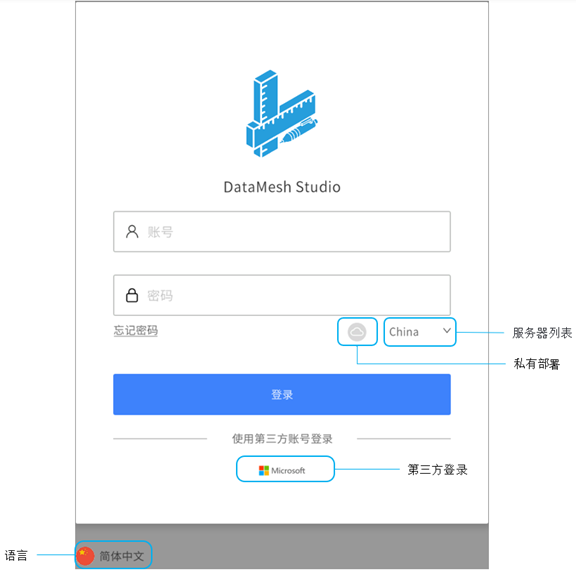
每次启动应用时,都会弹出欢迎页面,引导用户使用。
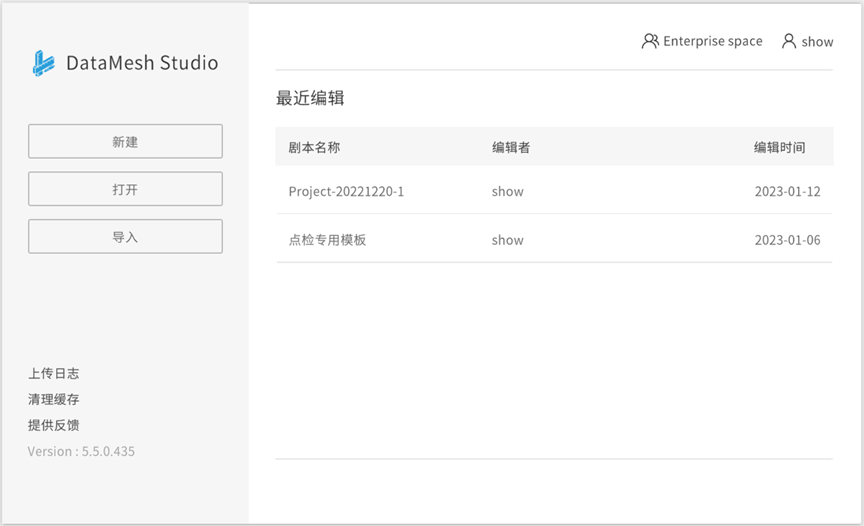
欢迎页功能说明如下表所示:
|
功能项 |
说明 |
|
工作组列表 |
支持查看不同工作组里的内容。 |
|
新建 |
新建全新剧本 |
|
打开 |
打开云端已储存的剧本 |
|
导入 |
将本地剧本文件(.dirpkg)导入Studio |
|
上传日志 |
可将最近 7 份日志上传至FactVerse 云服务平台。 |
|
清理缓存 |
清理常用或不常用缓存资源。 |
|
提供反馈 |
向 service@datamesh.com提供产品反馈。 |
|
软件版本 |
当前软件版本 |
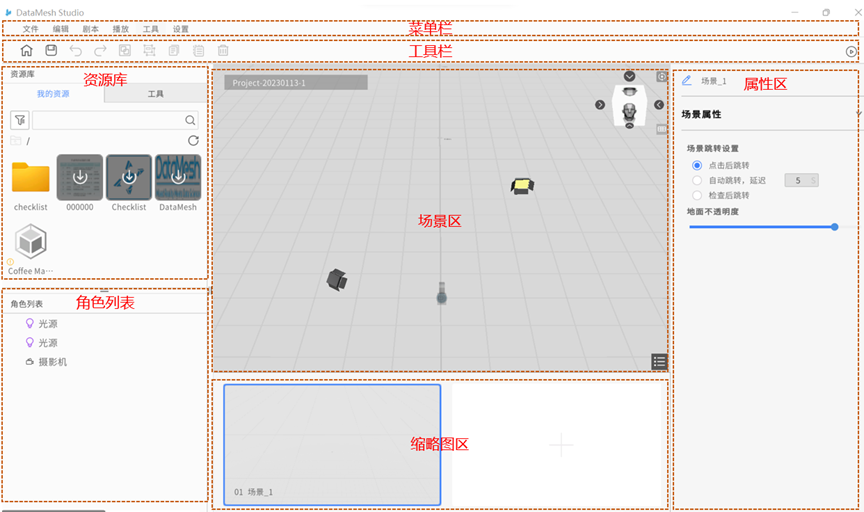
编辑界面分区布局说明如下表所示:
|
名称 |
描述 |
|
菜单栏 |
包含文件、编辑、剧本、播放、工具、设置功能 |
|
工具栏 |
包含主页、保存、撤销、重做、组合、取消组合、复制、粘贴、删除 |
|
资源库 |
展示可使用的资源 |
|
角色列表 |
当前场景存在的资源 |
|
场景区 |
展示当前场景内容 |
|
属性区 |
调整模型属性和场景配置 |
|
缩略图区 |
展示和配置剧本结构 |
【文件】菜单包含以下功能:
【编辑】菜单包含以下功能:
【剧本】菜单包含以下功能:
【播放】菜单包含以下功能:
【工具】菜单包含以下功能:
【设置】菜单包含以下功能:
【资源库】窗格支持以下功能:
【角色列表】窗格支持以下功能:
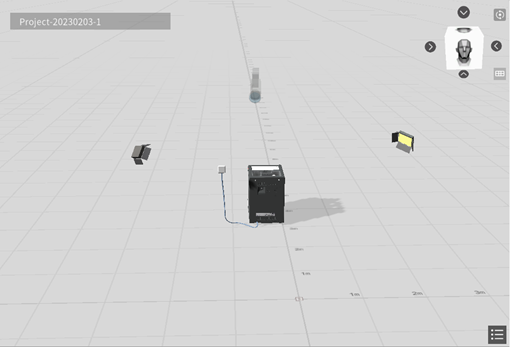
场景区主要展示当前场景内的内容:
右键点击缩略图可唤出功能菜单:
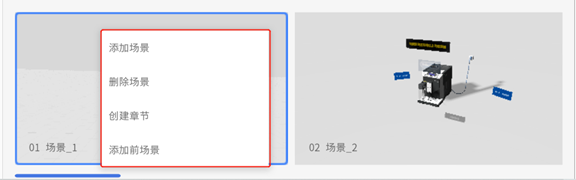
缩略图功能菜单:
缩略图快捷键: